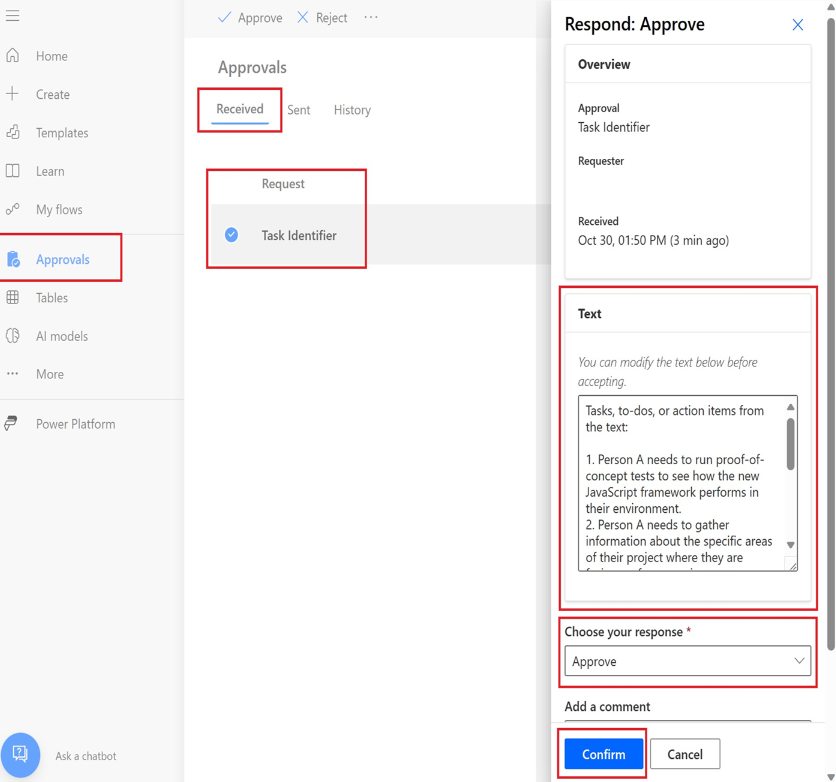Uw prompt gebruiken in Power Automate
U kunt een prompt toevoegen als een actie in een Power Automate stroom, zodat u er tekst uit kunt genereren in een geautomatiseerd proces.
Belangrijk
- AI Builder-prompts worden uitgevoerd met GPT-4o Mini- en GPT-4o-modelversies mogelijk gemaakt door Azure OpenAI Service.
- Deze mogelijkheid is beperkt tot bepaalde regio's.
- Deze mogelijkheid kan onderworpen zijn aan gebruikslimieten of capaciteitsbeperking.
Een bestaande aanwijzing gebruiken in een stroom
Vereiste: U hebt een prompt gemaakt met de naam Taak-id die één invoer heeft met de naam Tekst, zoals beschreven in Een aangepaste prompt maken.
Aanmelden bij Power Automate.
Selecteer +Maken>Directe cloudstroom.
Geef de stroom een naam Taak-id.
Selecteer Handmatig een stroom activeren>Maken.
Selecteer Handmatig een stroom activeren in de ontwerper.
Selecteer op het tabblad Parameters aan de linkerkant de optie +Een invoer toevoegen.

Selecteer Tekst en voer vervolgens een nieuwe naam in.
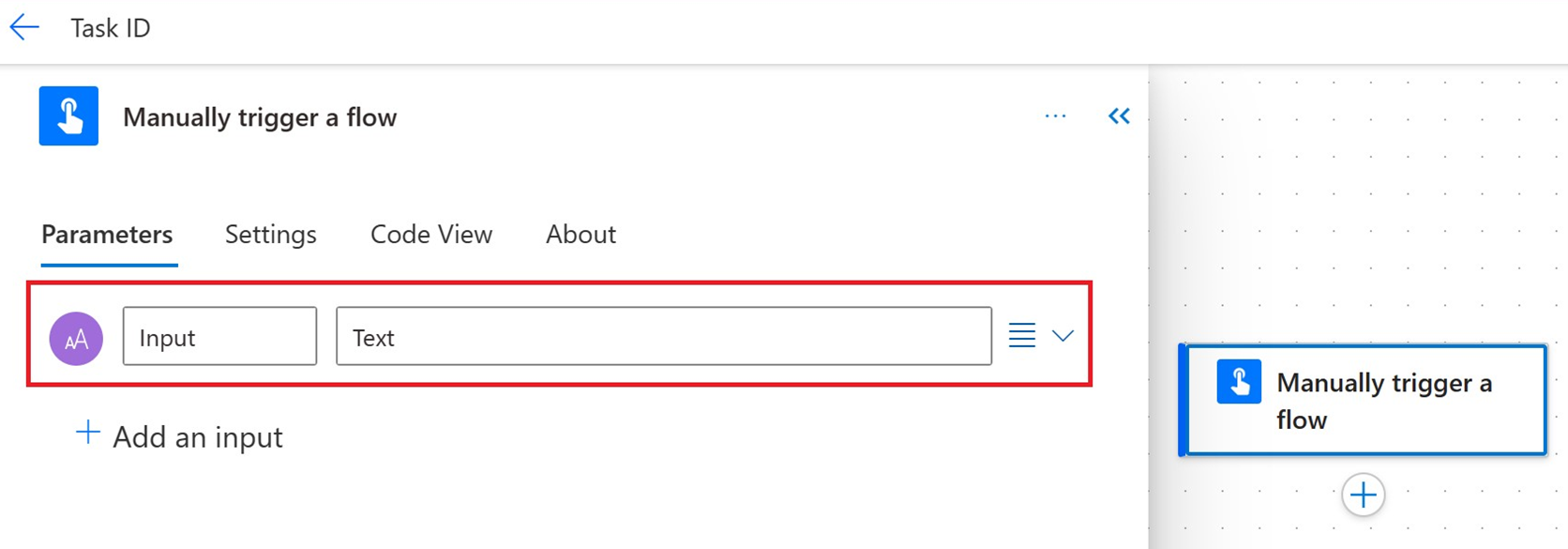
Selecteer in de ontwerper de optie +Een nieuwe stap invoegen na Handmatig een stroom activeren.
Voer in het linkerdeelvenster in het veld Zoeken de tekst GPT in en selecteer de actie Tekst maken met GPT met behulp van een prompt.
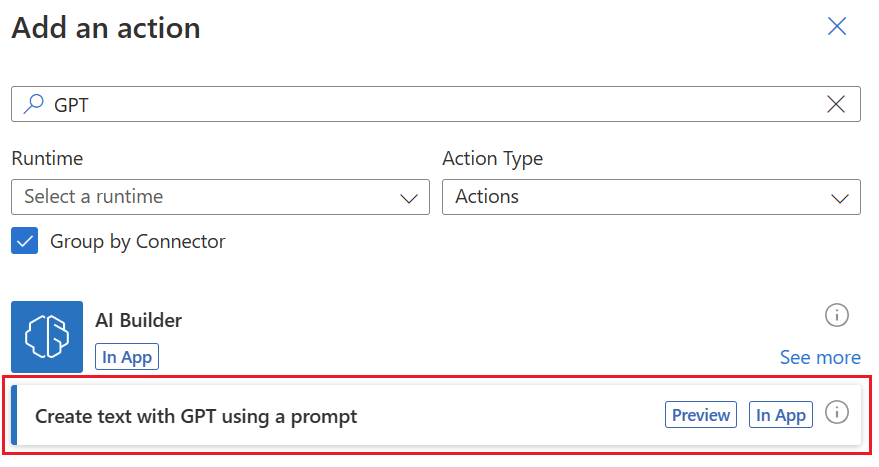
Kies in het linkerdeelvenster in het veld Naam uw aangepaste prompt in het vervolgkeuzemenu.
In het volgende voorbeeld wordt Taak-id gebruikt als de aangepaste prompt. Taak-id is een aangepaste prompt die eerder is gemaakt.
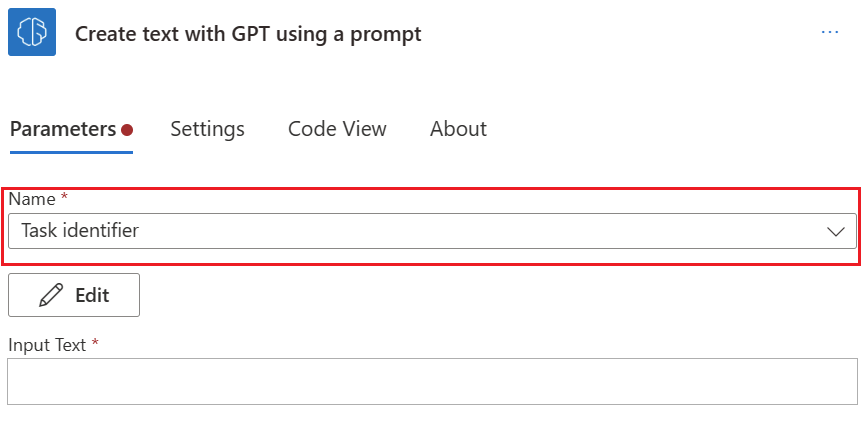
Selecteer in het linkerdeelvenster in het veld Invoertekst de Invoer Tekst in de lijst met dynamische inhoud aan de rechterkant.
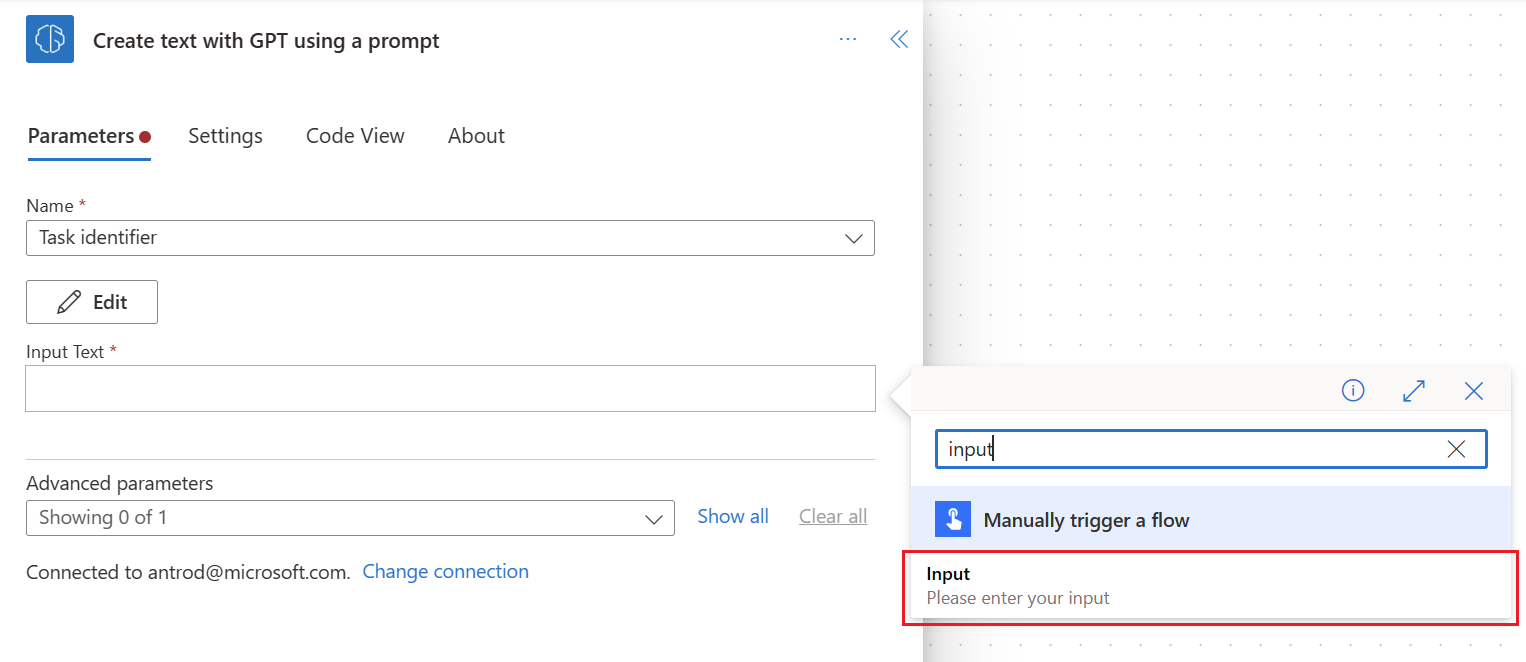
Een nieuwe stroom maken in een stroom
Aanmelden bij Power Automate.
Selecteer +Maken>Directe cloudstroom.
Selecteer in de ontwerper de optie +Een nieuwe stap invoegen na Handmatig een stroom activeren.
Voer in het linkerdeelvenster in het veld Zoeken de tekst GPT in en selecteer de actie Tekst maken met GPT met behulp van een prompt.
Selecteer in het linkerdeelvenster in het veld Naam de optie Nieuwe aangepaste prompt in het vervolgkeuzemenu.
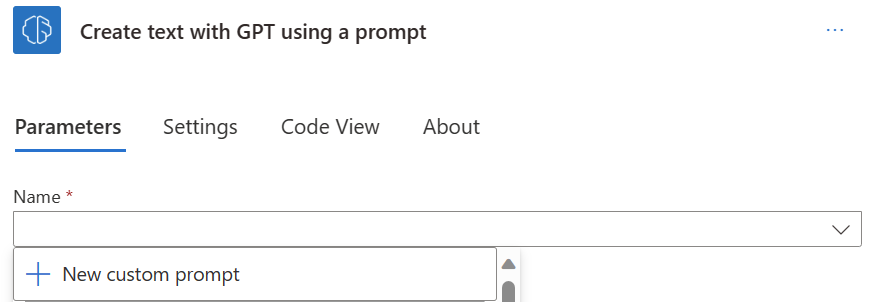
Om uw promptinstructies te maken, volgt u de instructies in Een aangepaste prompt maken.
Sla uw prompt op en volg de instructies om uw prompt in een stroom te gebruiken.
De uitvoer van de GPT-actie gebruiken
De actie Tekst maken met GPT met behulp van een prompt genereert een stroomvariabele genaamd Tekst, die de uitvoer vertegenwoordigt van uw prompt die is gegenereerd door het GPT-model. U kunt deze variabele op uw gemak gebruiken bij downstreamacties.
Laten we bijvoorbeeld een Teams-bericht sturen dat de variabele Tekst bevat:
Selecteer in de ontwerper +Een nieuwe stap invoegen na de actie Tekst maken met GPT met behulp van een prompt.
Zoek naar de actie Bericht plaatsen in chat of kanaal en selecteer deze.
Vul de parameters in en zorg ervoor dat u de variabele Tekst selecteert in de hoofdtekst van het Teams-bericht.
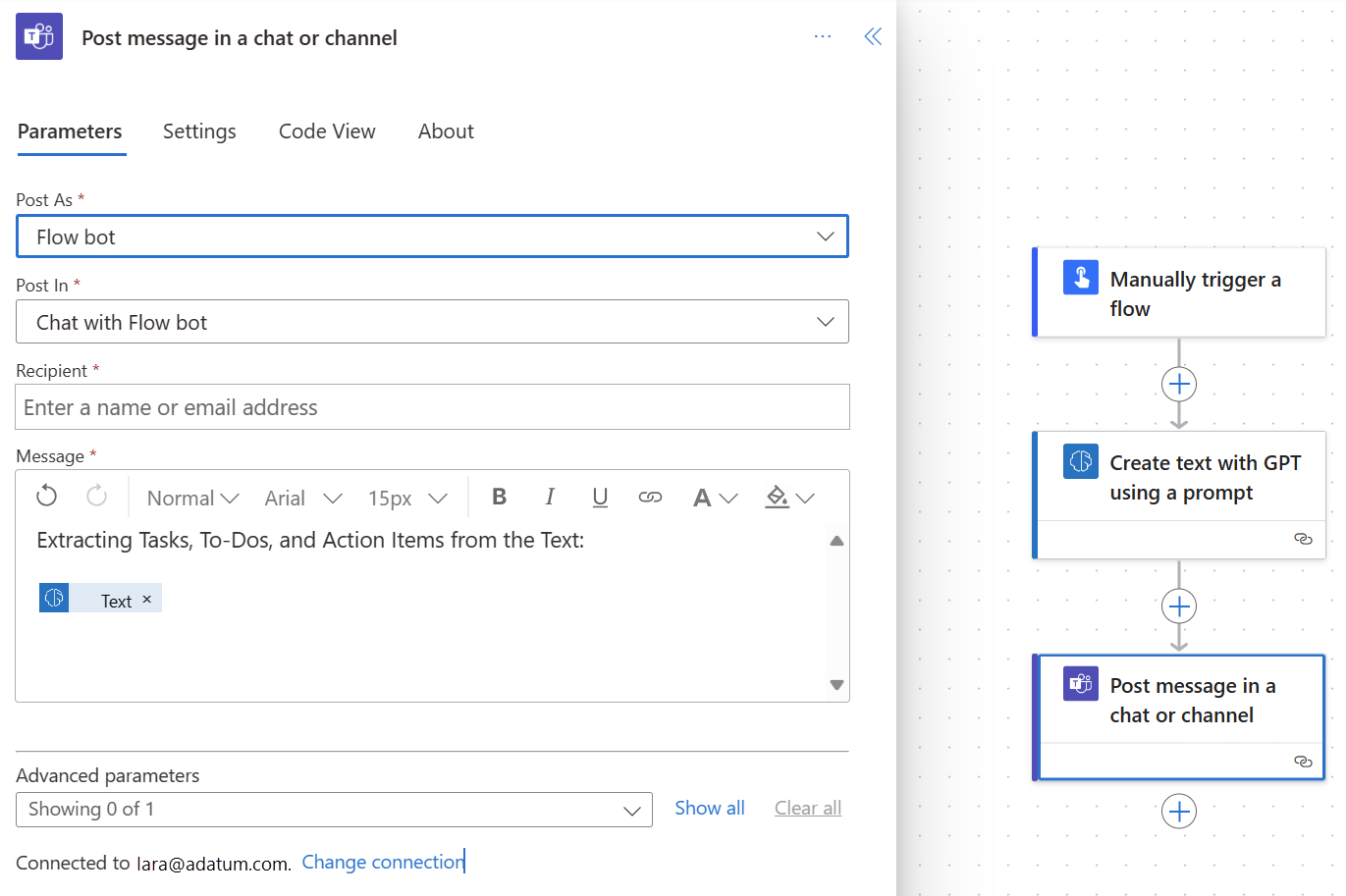
Als u tevreden bent met uw proces, kunt u het opslaan en Test selecteren in de rechterbovenhoek.
Zorg ervoor dat u waarden invoert voor de invoervariabelen die in uw stroom worden gebruikt en selecteer vervolgens Stroom uitvoeren.
Visualeer het bericht dat is ontvangen in Teams.
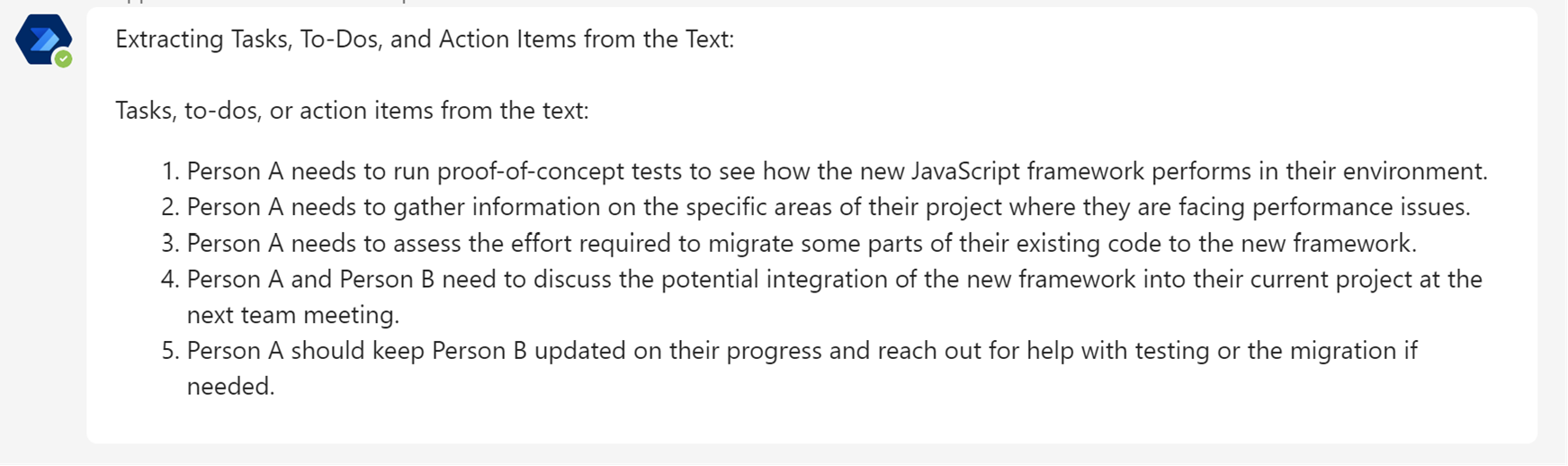
Menselijke beoordeling opnemen
Eeen organisatie kan ervoor zorgen dat de door het GPT-model gegenereerde uitvoer van hoge kwaliteit is, aansluit bij ethische normen en voldoet aan specifieke vereisten door deze door mensen te laten beoordelen. Deze combinatie van AI en menselijk toezicht optimaliseert processen en verbetert de algehele resultaten. Ontdek waarom menselijke beoordeling belangrijk is.
In deze sectie wordt uitgelegd hoe u een menselijke beoordelingsstap toevoegt na de promptactie in een stroom.
Selecteer in de ontwerper na de kaart Tekst maken met GPT met behulp van een prompt de optie +Een nieuwe stap invoegen.
Voer in het linkerdeelvenster in het veld Zoeken de tekst Goedkeuringen in.
Selecteer rechts van de kop Goedkeuringen de optie Meer weergeven.
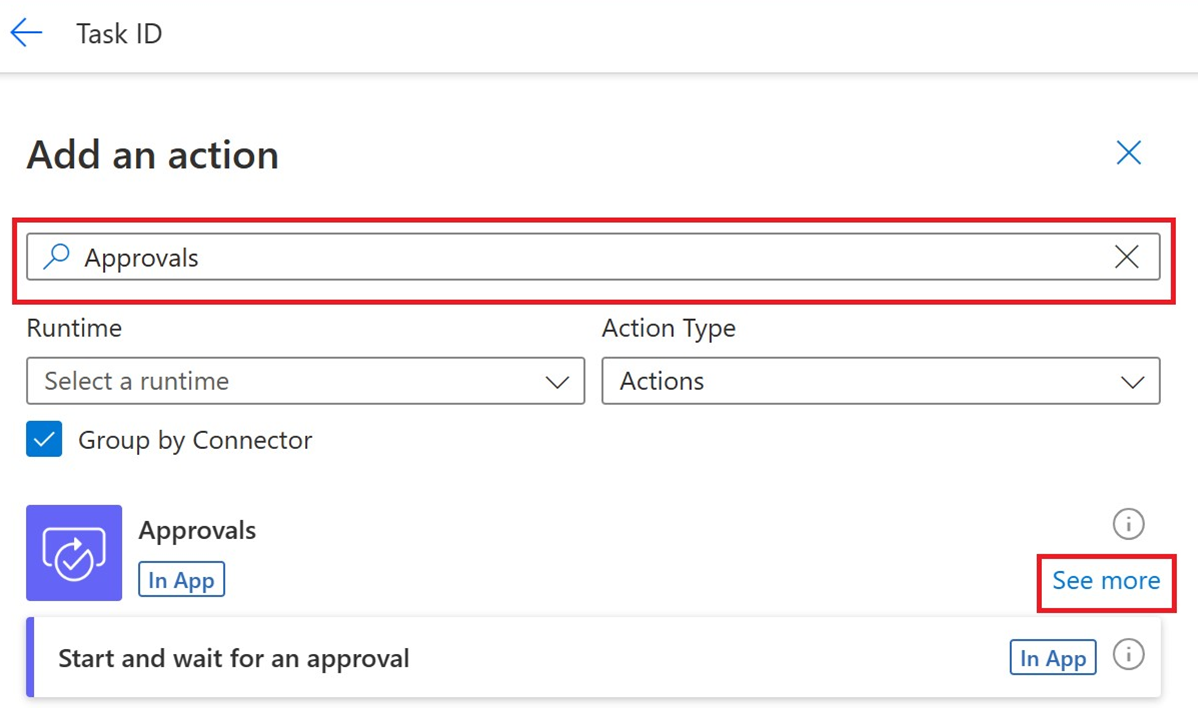
Selecteer Starten en wachten op goedkeuring van tekst.
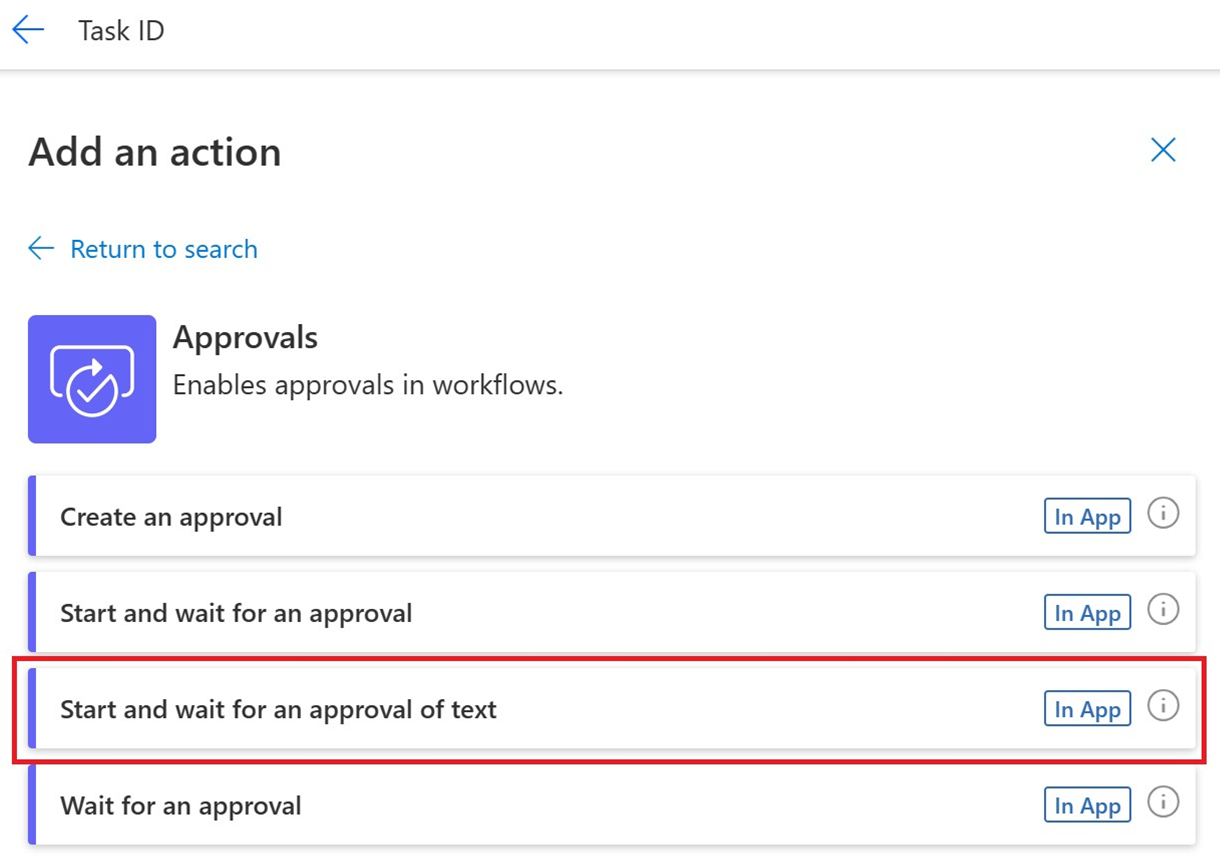
Vul de volgende parameters voor Goedkeuring in:
- Voer in het veld Titel een titel in.
- Selecteer in het veld Voorgestelde tekst de optie Tekst in de lijst met dynamische inhoud.
- Voer in het veld Toegewezen aan een e-mailadres in.
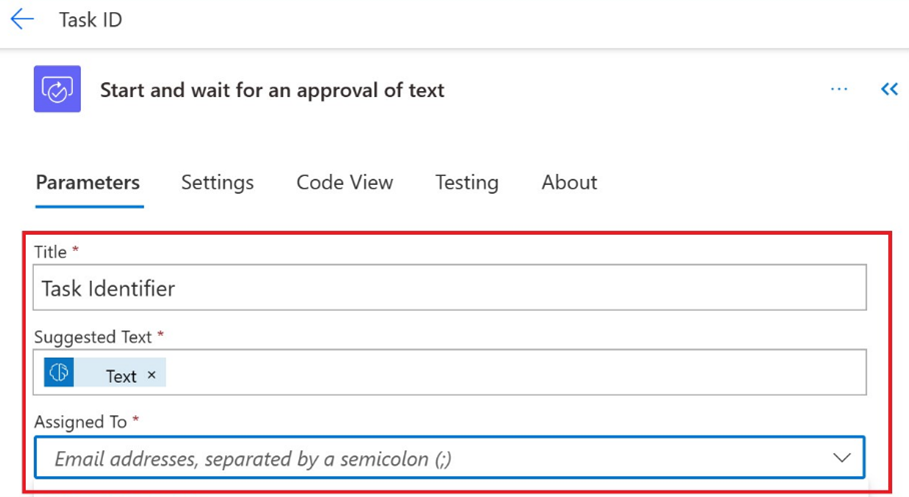
In de ontwerper selecteert u na de kaart Starten en wachten op goedkeuring van tekst de optie Een actie toevoegen.
Zoek in het linkerdeelvenster naar het besturingselement Voorwaarde en vul de volgende parameters in:
- Selecteer in Voorwaarde-expressie de optie Resultaat in de lijst met dynamische inhoud.
- Selecteer naast Resultaat de optie is gelijk aan in de vervolgkeuzelijst.
- Voer naast is gelijk aan de tekst Goedkeuren in.
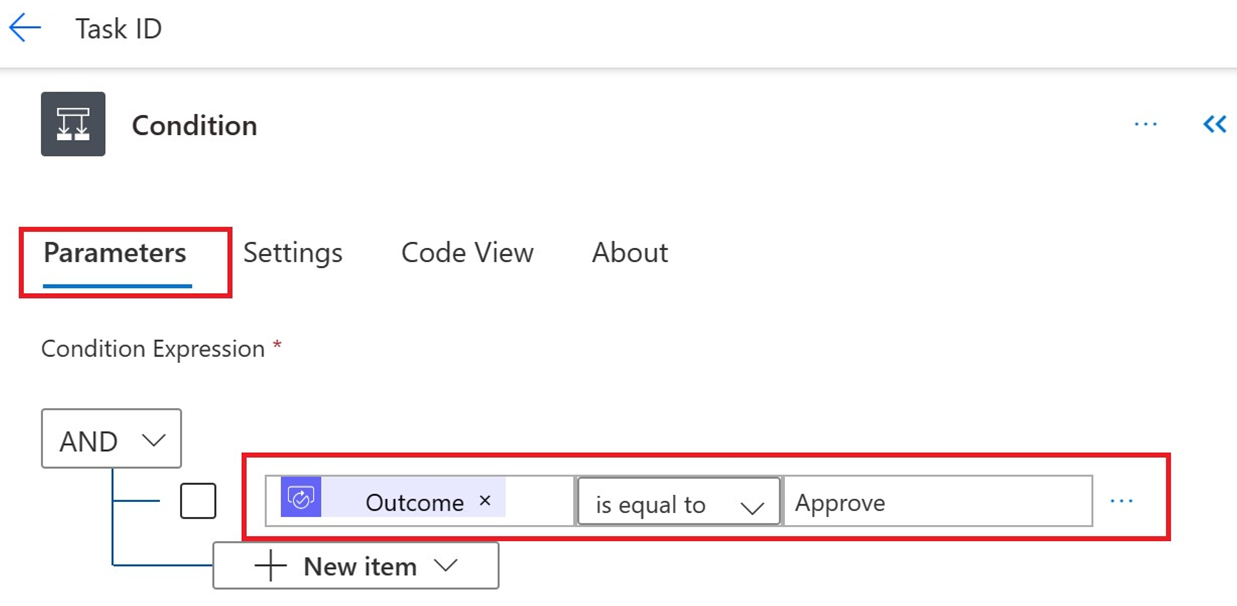
Selecteer in de ontwerper onder Voorwaarde in de vertakking Waar de optie +Een nieuwe stap invoegen.
Zoek in het linkerdeelvenster naar Teams en selecteer vervolgens Bericht plaatsen in een chat of kanaal.
Doe het volgende op het tabblad Parameters:
- Selecteer in het veld Plaatsen als de optie Stroombot.
- Selecteer in het veld Plaatsen in de optie Chatten met een stroombot.
- Voer in het veld Ontvanger een e-mailadres in.
- Selecteer in het veld Bericht de tekst Geaccepteerd in de lijst met dynamische inhoud.
Selecteer Opslaan.
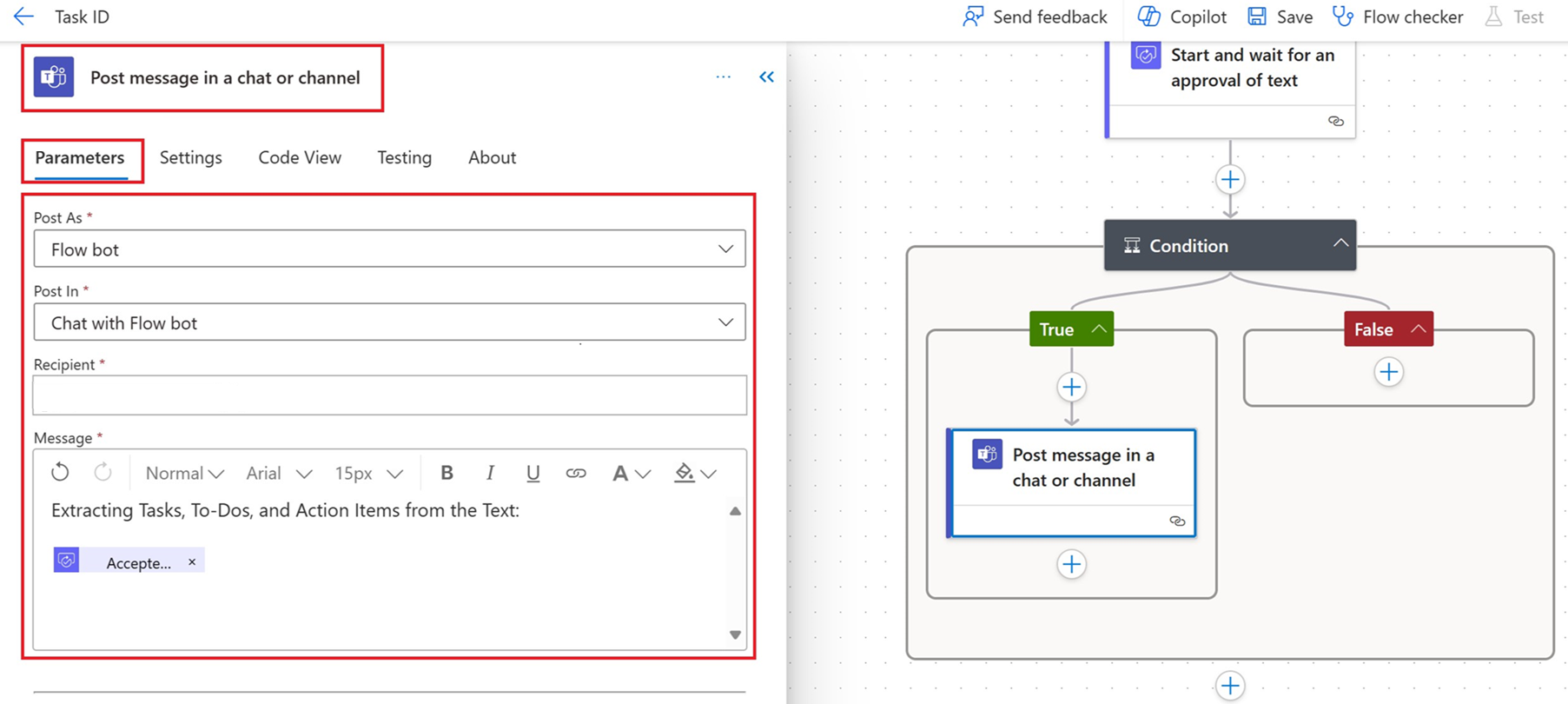
Zodra de stroom wordt uitgevoerd en een goedkeuring is gegenereerd, kunnen de toegewezen revisoren de door het GPT-model gegenereerde tekst controleren via het menu Goedkeuringen in de Power Automate-portal:
Selecteer in het linkerdeelvenster de optie Goedkeuringen en selecteer vervolgens het tabblad Ontvangen.
Open de goedkeuring om de tekst te bekijken en indien nodig te bewerken.
Kies uw respons uit het vervolgkeuzemenu.
Selecteer Bevestigen.